Mac 上的 Visual Studio 是一项技术,可让您为 Android 和 iOS 平台构建移动应用程序。 尽管它很受欢迎且实用,但您可能不得不 卸载 VS Code Mac 有些时候。
安装 Visual Studio Community 后,系统会提示您安装一些额外的组件。 您可能在不知情的情况下在系统上安装了 Visual Studio 程序旁边的额外软件。 例如,如果您下载了 ASP.NET Core 或 Xamarin.Forms,则还必须卸载它们。
请务必记住,几乎所有程序都由各种文件组成。 如果用户想完全 从 Mac 清除应用程序, 删除所有服务文件。 从长远来看,此过程将帮助您避免计算机上其他应用程序出现不必要的技术问题。
内容: 第 1 部分:VS Code 在 Mac 中安装在哪里?第 2 部分。如何手动从 Mac 中删除 Visual Studio 代码?第 3 部分:如何在 Mac 上完全卸载 Visual Studio Code?部分4。 结论
第 1 部分:VS Code 在 Mac 中安装在哪里?
在学习如何在 Mac 上卸载 VS Code 之前,我们先来谈谈这个应用程序。 这 Visual Studio代码 (VS Code)似乎是一种可用的编码工具,可以轻松开始编码。 它允许您编写几乎任何编码语言,而无需更改编辑器。
Visual Studio Code 支持许多语言,例如 Java、JavaScript、Python、C++ 等。 它是许多开发人员工具箱中必备的组件。 您可能想下载 Visual Studio Code.app 从官方网站或使用 Homebrew 说明在 macOS 上安装它。 VS Code 在 Mac 上安装在哪里? 正常的文件夹是: /Library/Application Support/Code.
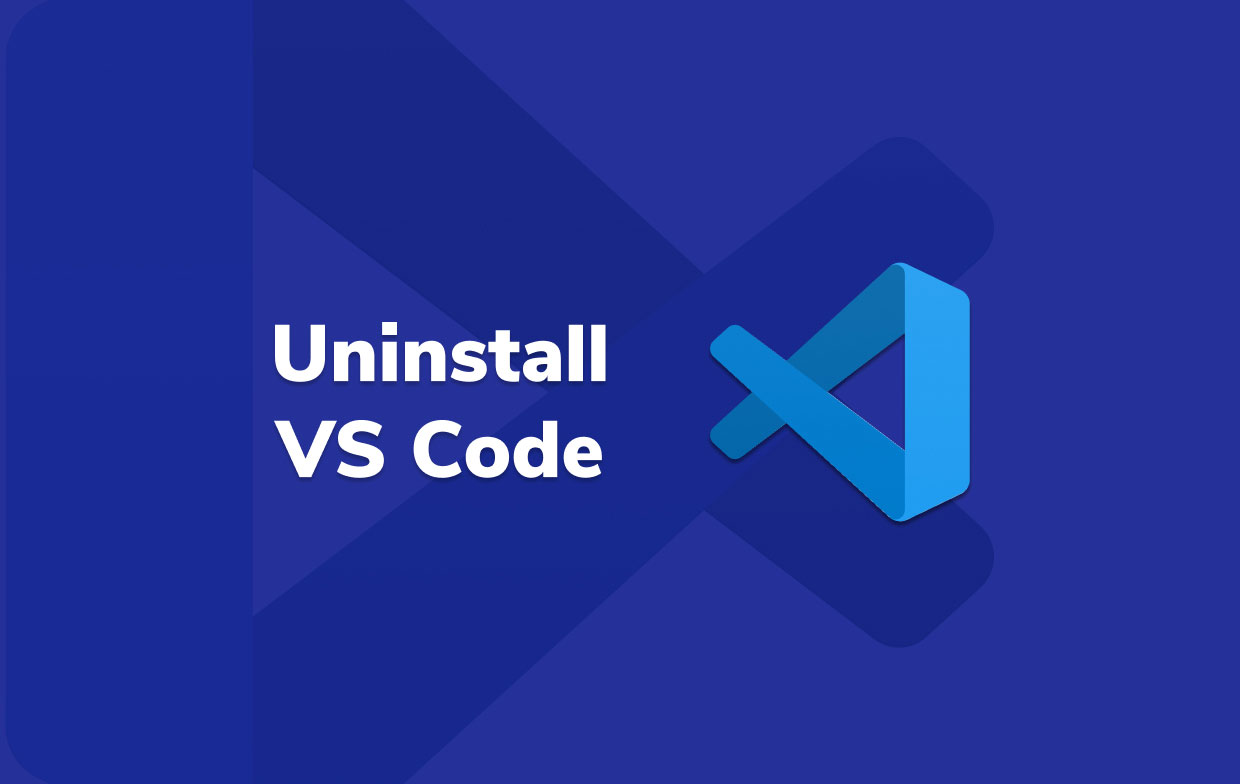
尽管 Visual Studio Code 具有所有优点,但仍有许多用户遇到的缺点,例如设置不够用户友好,因为难以更改,有时运行时 CPU 使用率很高,这就是程序的原因冻结、调试速度较慢、需要的插件难以安装,有时会导致 VS Code 崩溃等。
如果没有帮助,您可以按照以下步骤在 Mac 上卸载 VS Code。 如果 VSCode 运行不正常并且您花了数小时调试它,您可能还需要从头开始重新安装 VSCode。
第 2 部分。如何手动从 Mac 中删除 Visual Studio 代码?
如何使用终端从 ubuntu 卸载 VS Code? 为了帮助您使用终端在 Mac 上彻底卸载 VS Code,请按照以下说明操作。
除了 Visual Studio Code.app,可以在 应用 文件夹,下面主要是 VSCode 在 Mac OS X 上保存数据的区域:
rm -fr ~/Library/Preferences/com.microsoft.VSCode.helper.plistrm -fr ~/Library/Preferences/com.microsoft.VSCode.plistrm -fr ~/Library/Caches/com.microsoft.VSCoderm -fr ~/Library/Caches/com.microsoft.VSCode.ShipIt/rm -fr ~/Library/Application\ Support/Code/rm -fr ~/Library/Saved\ Application\ State/com.microsoft.VSCode.savedState/rm -fr ~/.vscode/
在主目录中,还可能存在隐藏的扩展目录。 如果你想摆脱一切,请确保你也检查过这些。 这些开始于 .vscode- 字首。
rm -rf ~/.vscode*
通过尝试 cd 以下目录解决了问题...
/Users/<user>/Library/Application\ Support 然后擦除名为 Code 的目录。 此文件夹包含所有设置,不会被全新安装覆盖。 当您查看完整的文件结构时,您会注意到 VSCode 为每个文件夹使用不同的名称。 例如, .vscode/, code/和 Visual Studio Code.app 都是目录的通用名称。
- 退出 VS 代码. 否则,整个过程可能会触发一些错误消息或可能导致失败。 VSCode 可能会通过右键单击其中的图标来退出 码头 并选择退出。 如果 VSCode 没有响应,您可以通过使用 活动监视器.
rm -rf $HOME/Library/Application\ Support/Coderm -rf $HOME/.vscode- 删除来自应用程序的 VSCode。
- 您可以在需要时重新安装 VS Code。
第 3 部分:如何在 Mac 上完全卸载 Visual Studio Code?
使用卸载实用程序, PowerMyMac的 App Uninstaller 是在 Mac 上卸载 VS Code 的最简单、最快的方法。
只需点击几下按钮,您就可以 删除不必要的应用程序及其残余。 PowerMyMac 是一个可以下载的免费程序。 我们来看看如何使用App Uninstaller彻底卸载vscode macOS。
要彻底自动卸载 Visual Studio Code Mac:
- 从我们的数据库中通过 UL Prospector 平台选择 SCAN 来自 App卸载程序 工具。 允许扫描过程完成。
- 检查完所有内容后,已安装的应用程序将显示在左侧。 在搜索框中键入要删除的软件的名称,例如 Visual Studio Code。 当你 单击 VS Code.app,应用程序的链接文件和文件夹将显示在右侧。
- 选择您想要删除的所有支持文件。 选择 清洁 消除所有项目。
- 完成后,将显示一个弹出通知,其中包含“清理完成”,说明卸载完成。现在你知道如何成功卸载VS Code Mac了。
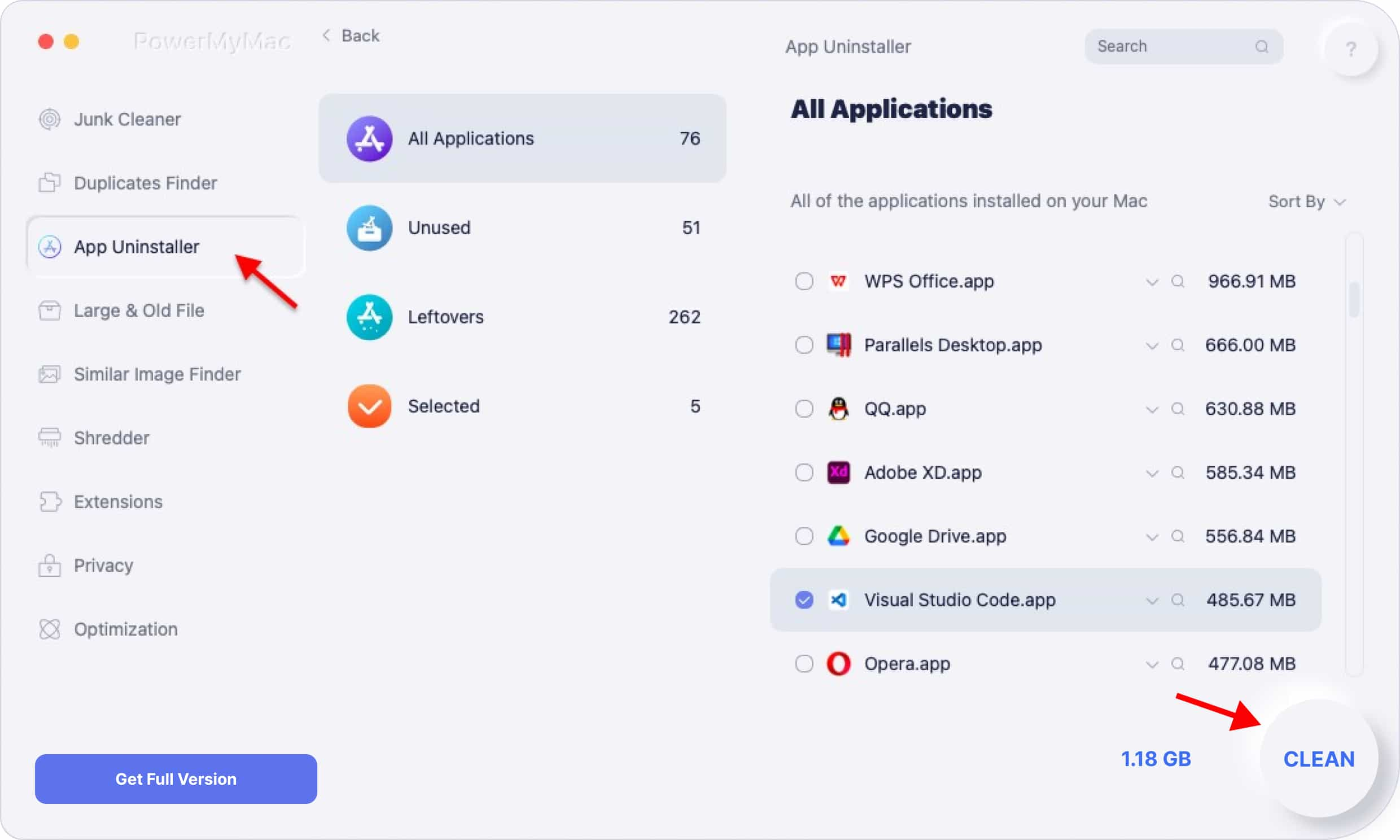
如果您手动删除了 Visual Studio Code,请在 Mac 上查找任何剩余文件。 为此,您可以使用 PowerMyMac 应用程序。
部分4。 结论
用户每天都会在他们的设备上安装几个程序。 如果您不使用某些程序,则应将其删除以释放硬盘空间。 通过消除所有剩余文件来准确、完全地删除软件至关重要。 在本文中,您获得了有关如何 在 Mac 上卸载 VS Code 手动使用终端和自动使用 PowerMyMac 的应用程序卸载程序.
为了更轻松、更快捷,您可以使用 PowerMyMac 应用程序。 手动执行卸载可能会使其变得更加复杂,因为它会占用您太多的时间并且不能保证您完全删除。 另一方面,PowerMyMac 还可以在您执行任务时为您的设备进行高效和安全的删除。



